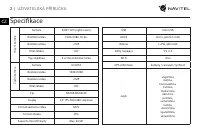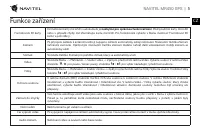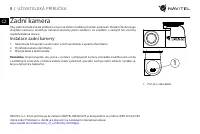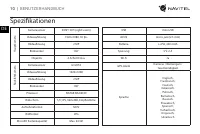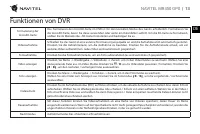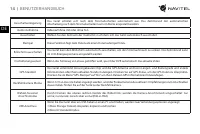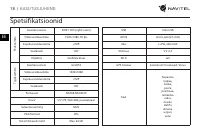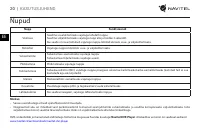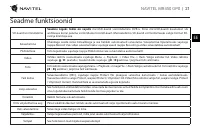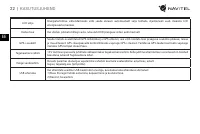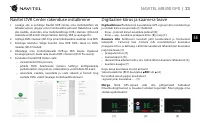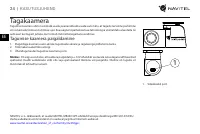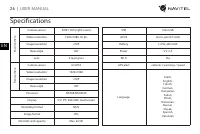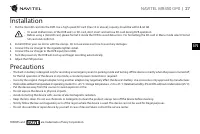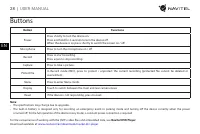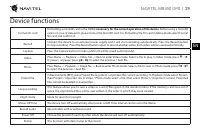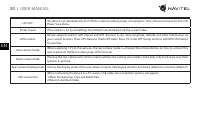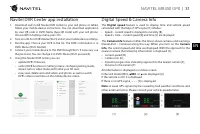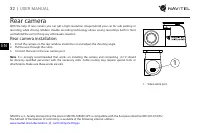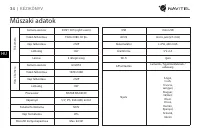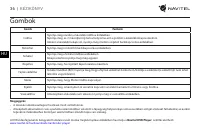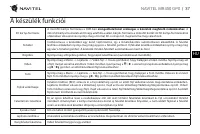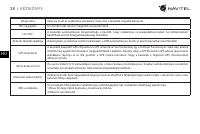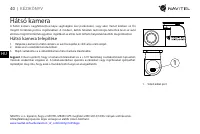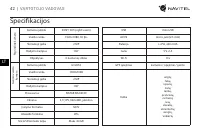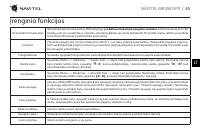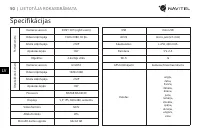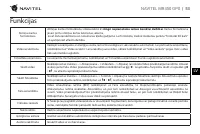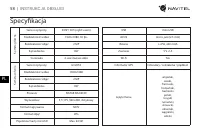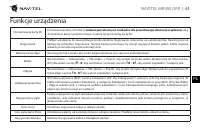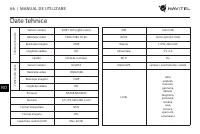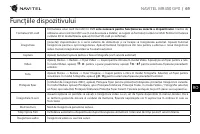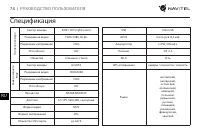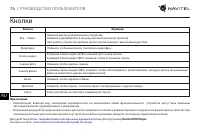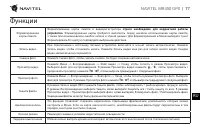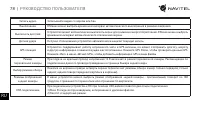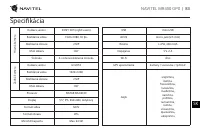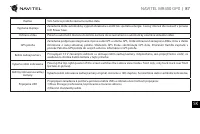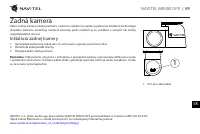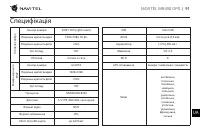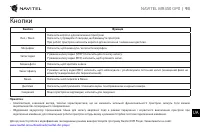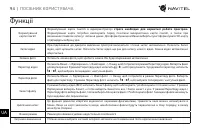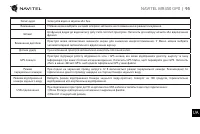Видеорегистратор Navitel DMR450 GPS - инструкция пользователя по применению, эксплуатации и установке на русском языке. Мы надеемся, она поможет вам решить возникшие у вас вопросы при эксплуатации техники.
Если остались вопросы, задайте их в комментариях после инструкции.
"Загружаем инструкцию", означает, что нужно подождать пока файл загрузится и можно будет его читать онлайн. Некоторые инструкции очень большие и время их появления зависит от вашей скорости интернета.
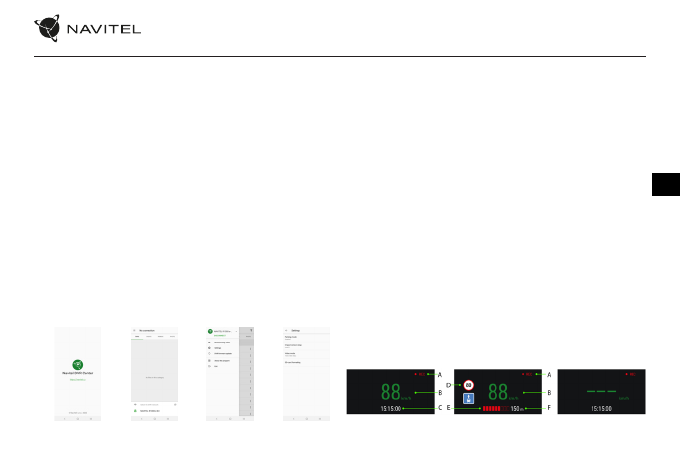
HU
NAVITEL MR450 GPS
| 39
[1]
[2]
[3]
Digitális sebességinformációk és a Kamera
A
Digitális sebesség
opció a pontos idő, valamint a jármű GPS jelek
alapján meghatározott sebességének kijelzésére szolgál [1]. Kijelzési
módok:
• Sebesség – a pillanatnyi sebességérték folyamatos kijelzése [B],
• Sebesség + idő – a pillanatnyi sebesség [B] és az idő [C] kerül
megjelenítésre.
A
Kamera info
opció tájékoztatja a gépkocsivezetőt az utat megfigyelő
kamerák tekintetében és figyelmeztetéseket továbbít felé.
(A továbbiakban: Kamerák) A
Kamerainformációk
indításakor a készülék
kijelzi a sebességet és az időpontot. A legközelebbi kamera észlelésekor a
kijelzőn az alábbi információk jelennek meg [2]:
• pillanatnyi sebesség [B],
• kamera piktogram [D],
• dinamikus közeledésjelző, mely mutatja a legközelebbi kamerához [E]
való közeledés mértékét,
• a kamerához viszonyított távolság [F].
Az összes információ megjelenítése fekete hátterű képernyőn történik.
A Felvétel üzemmódban (REC), a képernyőn a
•
REC
felirat vagy a
•
jel
kerül megjelenítésre [A].
Amennyiben a jármű megáll, a kijelzőn „0” jelenik meg.
GPS jel hiányában a képernyőn a – – – [3] jelzés jelenik meg.
Megjegyzés
.
A GPS jel gyengeségét a kedvezőtlen időjárási viszonyok vagy
további külső tényezők is okozhatják. Kérjük, ekkor figyeljen a jármű
sebességmutatójára is.
A Navitel DVR Center applikáció telepítése
1. Töltse le a Navitel DVR Center alkalmazást és telepítse azt
mobiltelefonjára vagy táblagépjére, követve a mobil eszköz által adott
utasításokat. Mobiltelefonja segítségével is letöltheti az alkalmazást a
DVR menüjében található QR kód (Applikáció QR) beolvasása által. A
Beállításokban válassza ki a WiFit, majd nyomja meg az On gombot.
2. A DVR menüben kapcsolja be a WiFit, majd végezze el ugyanezt a
műveletet a telefonján is.
3. Működtesse az alkalmazást. Válassza ki a listából a kívánt videót. A DVR
információkat a DVR menüben találhatja meg (Wi-Fi Navitel).
4. WiFin keresztül csatlakoztassa mobil eszközét a DVR-hez. Használja
jelszavát, amennyiben szükséges. Lecserélheti jelszavát a DVR menüben
(WiFi jelszó).
5. A Navitel DVR Center segítségével Ön lehetőséget kap:
• DVR firmware frissítéséhez;
• a DVR funkciók irányításához a Beállítások menüben: a parkolási
mód kiválasztásához, az ütközésszenzor, a video modul és az SD
kártyaformázás tulajdonságainak beállításához;
• fényképek és videó anyagok mentéséhez, megjelenítéséhez,
törléséhez és továbbításához, valamint a DVR felvételek valós idejű
követésére a mobil készülék képernyőjén.
Характеристики
Остались вопросы?Не нашли свой ответ в руководстве или возникли другие проблемы? Задайте свой вопрос в форме ниже с подробным описанием вашей ситуации, чтобы другие люди и специалисты смогли дать на него ответ. Если вы знаете как решить проблему другого человека, пожалуйста, подскажите ему :)